Kaip suaktyvinti ir naudoti „eSIM“ „Android“.
eSIM yra naujas būdas vartotojams naudotis savo išmaniaisiais telefonais be fizinės SIM kortelės. Išpopuliarino iPhone 14, ypač JAV, kur galite įsigyti tik „Apple“ technologijos „eSIM“ variantus, eSIM funkcionalumas nėra išskirtinis „iPhone“.
Tiesą sakant, daugėja „Android“ išmaniųjų telefonų, siūlančių „eSIM“ ryšį, kai kurie netgi siūlo dviejų SIM kortelių ryšį kartu su standartine fizine SIM kortele. Tai pagrindinė ypatybė Pixel 7 ir „Pixel 7 Pro“., taip pat Samsung Galaxy S23 asortimentą ir kitus populiarius flagmano lygio išmanieji telefonai.
Kyla klausimas, kaip nustatyti „eSIM“ funkciją „Android“? Kai būsite raginami nustatyti funkciją pradinės telefono sąrankos metu, o jei praleistumėte veiksmą? Galite nerimauti, kad turėsite iš naujo nustatyti telefono gamyklinius nustatymus ir vėl jį nustatyti, tačiau nepaspauskite mygtuką Ištrinti visą turinį.
Taip yra todėl, kad yra paprastas būdas suaktyvinti eSIM „Android“ išmaniajame telefone bet kuriuo metu, ne tik pradinio sąrankos proceso metu. Jei norite konvertuoti į supaprastintą eSIM gyvenimo būdą, štai kaip suaktyvinti eSIM „Android“.
Redaktoriaus pastaba: Naudojome „Google Pixel 7 Pro“ atsargas Android 13 mūsų mokymo programos tikslais. Priklausomai nuo jūsų išmaniojo telefono gamintojo ir to, ar jame naudojama tinkinta vartotojo sąsaja, jūsų veiksmai gali šiek tiek skirtis, tačiau bendras procesas turėtų būti labai panašus.
Ko jums reikės:
- Išmanusis telefonas su eSIM funkcija
- eSIM QR kodas iš jūsų tinklo operatoriaus
Trumpoji versija
- Atidarykite programą „Nustatymai“.
- Bakstelėkite Tinklas ir internetas.
- Bakstelėkite SIM kortelės.
- Bakstelėkite Atsisiųsti eSIM.
- Bakstelėkite Kitas.
- Nuskaitykite savo tinklo pateiktą eSIM QR kodą.
- Bakstelėkite suaktyvinti.
Kaip naudoti eSIM „Android“.
-
Žingsnis
1Atidarykite programą „Nustatymai“.

Pirmas žingsnis yra eiti į savo telefono nustatymų programą. Nors piktogramos stilius skiriasi priklausomai nuo jūsų naudojamo išmaniojo telefono, ji paprastai žymima mechaniniu krumpliaračiu.

-
Žingsnis
2Bakstelėkite Tinklas ir internetas

Pagrindiniame nustatymų programos meniu bakstelėkite Tinklas ir internetas (programos viršuje).

-
Žingsnis
3Bakstelėkite SIM
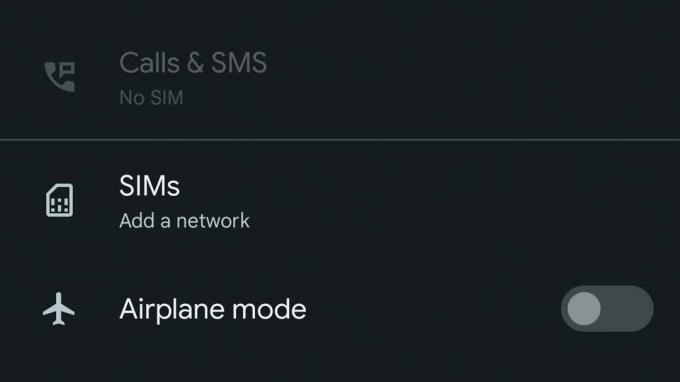
Meniu Tinklas ir internetas galite pridėti naują „Wi-Fi“ tinklą, koreguoti mobiliojo ryšio nustatymus ir dar daugiau. Mūsų eSIM tikslais bakstelėkite SIM meniu.
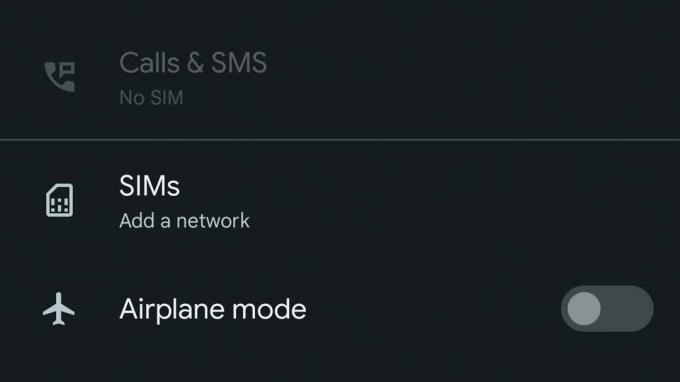
-
Žingsnis
4Vietoj to bakstelėkite Atsisiųsti eSIM

Jei išmaniajame telefone turite fizinę SIM kortelę, galėsite pakeisti konkrečius tos SIM kortelės ryšio nustatymus. Tačiau tai ne tai, kas mus domina.
Vietoj to, išimkite seną fizinę SIM kortelę iš telefono naudodami pateiktą SIM išstūmimo įrankį (jei ji ten buvo iš pradžių). tada grįžkite į meniu ir puslapio apačioje bakstelėkite „Naudoti eSIM“, kad tęstumėte sąranką, ir toliau palieskite Kitas puslapį.

-
Žingsnis
5Nuskaitykite savo tinklo pateiktą eSIM QR kodą

Kitas veiksmas – naudojant išmanųjį telefoną, nuskenuojant tinklo operatoriaus pateiktą QR kodą, kai užsisakote eSIM arba atnaujinate sutartį į eSIM variantą. Jei neturite QR kodo, greitai paskambinkite savo operatoriui.
Jei turite QR kodą, nukreipkite į jį telefoną ir įsitikinkite, kad visas QR kodas matomas fotoaparato peržiūros ekrane.
Kai tinklo operatorius nuskaito QR kodą ir patvirtino jo tapatybę, apačioje dešinėje tiesiog palieskite Aktyvinti, kad pradėtumėte naudoti naują eSIM.

Problemų sprendimas
Procesas šiek tiek skiriasi priklausomai nuo išmaniojo telefono gamintojo, o „eSIM“ funkcionalumą „Samsung“ įrenginiuose rasite „Nustatymai“ > „Ryšiai“ > „SIM kortelės tvarkyklė“ > „Pridėti mobilųjį planą“.
Jei jūsų telefono programa „Camera“ palaiko QR kodo nuskaitymą, galite nuskaityti „eSIM“ QR kodą „Camera“ programoje, kad pradėtumėte sąrankos procesą.
Tau gali patikti…

Kaip išjungti lentyną „OnePlus“ ir „Oppo“ telefonuose

Kaip išjungti programų pranešimus „Android“.

Kaip nustatyti atrakinimą pagal veidą „Google Pixel 7a“.

Kaip įjungti 90 Hz ekrano parinktį „Pixel 7a“.

Google I/O 2023: kaip žiūrėti ir ko tikėtis

Kaip nemokamai nustatyti dainą kaip skambėjimo toną iPhone
Kam pasitikėti mūsų žurnalistika?
„Trusted Reviews“, įkurta 2003 m., yra tam, kad skaitytojams pateiktų išsamius, nešališkus ir nepriklausomus patarimus, ką pirkti.
Šiandien turime milijonus vartotojų per mėnesį iš viso pasaulio ir per metus įvertiname daugiau nei 1000 produktų.



